目录
在工作中有时候会出现因为失误导致图斑的X、Y坐标弄反,在GIS中打开是会提示“范围不一致”警告的弹窗警告,如果重做工作量非常大,本文介绍如何使用FME实现一键批量调换图斑的X、Y坐标,并且调换X、Y坐标后,图斑属性表保持不变。关注薇信工众号:“GIS工具乐园”,回复“FME”,获取模板及示例数据下载链接。
一、实现效果
下面的图1、图2、图3分别为原始的shapefile数据、弹窗警告、调换XY坐标后的图斑数据,可以看到成功实现了对图斑的X、Y坐标进行调换,同时调换后输出的成果数据保留字段属性不变。
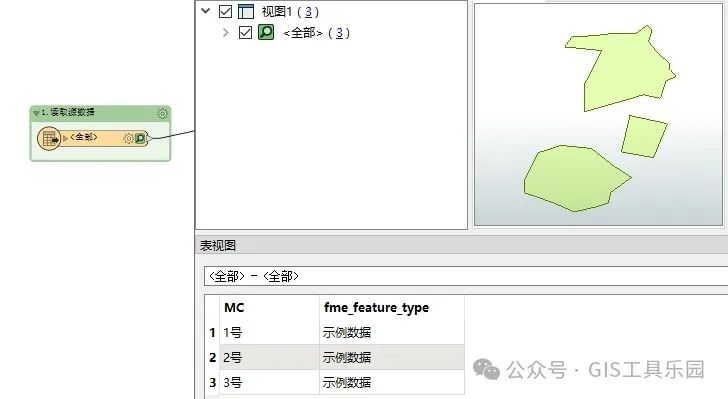
图1 原始数据
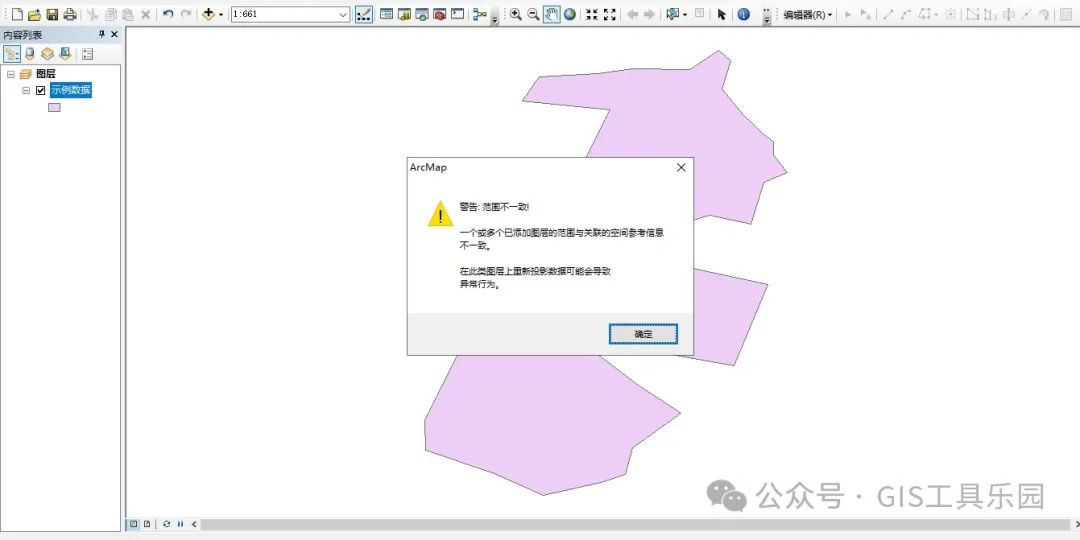
图2 弹窗警告:范围不一致
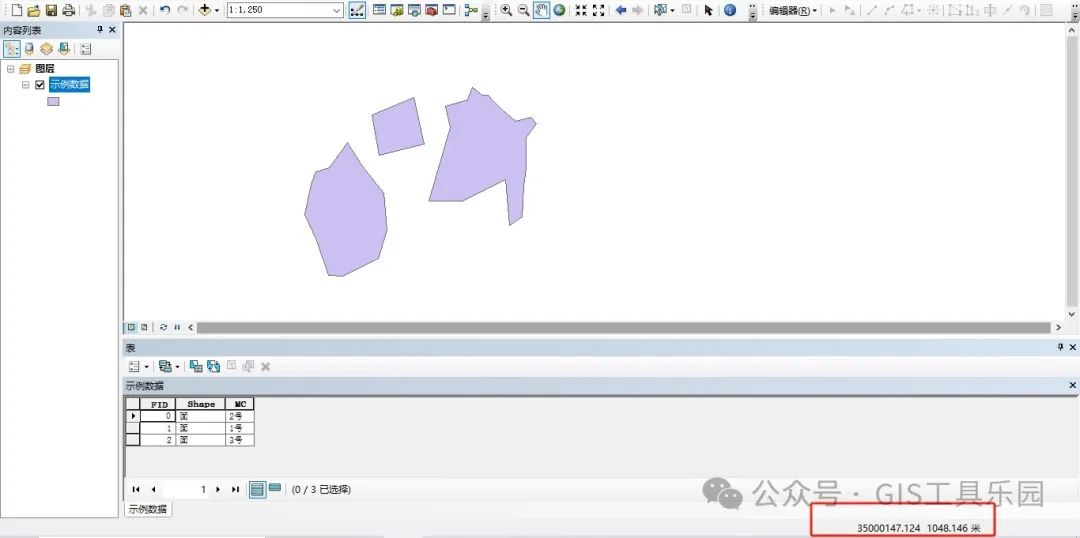
图3 成果数据
二、实现过程
1.读取数据
要进行数据合并,首先要进行数据读取,这里使用shapefile读模块将shapefile数据读取进来,如下图所示。
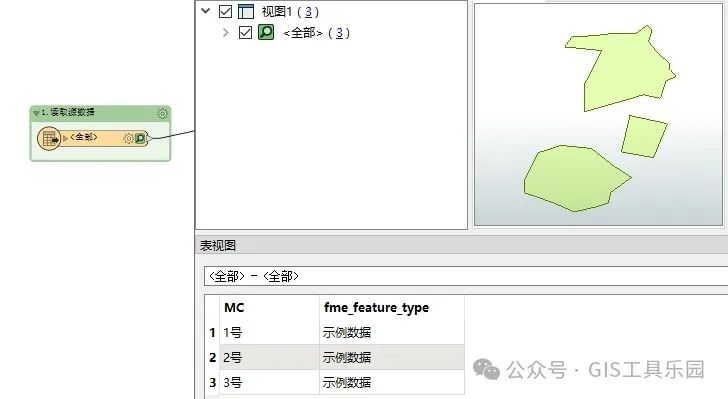
图4 读取数据
2.提取坐标
要对图斑进行X、Y坐标进行调换,那么首先要将图斑的坐标都提取出来,如下图所示。
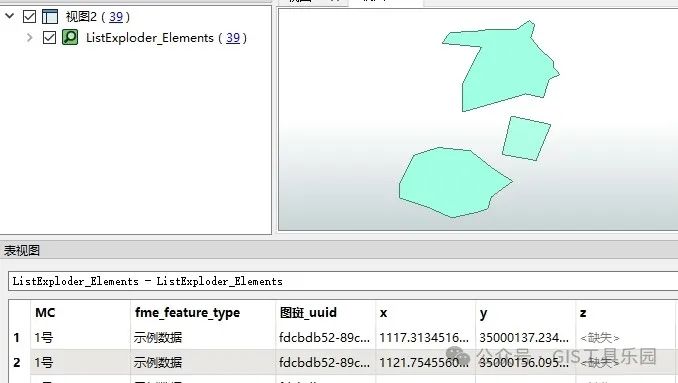
图5 提取坐标
3.调换图斑的X、Y坐标
在将图斑的X、Y坐标提取出来后,将图斑的每一个节点的坐标进行X、Y互相替换,效果如下图。
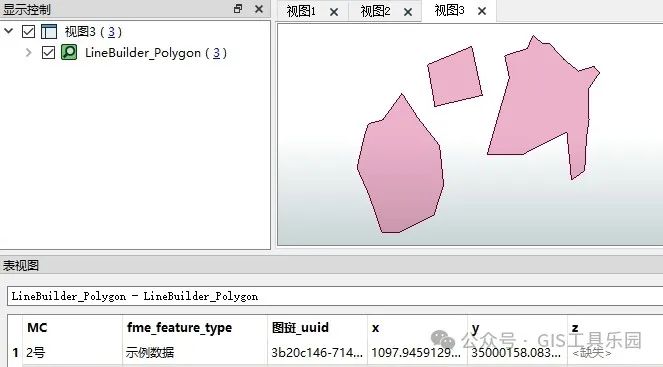
图6 调换图斑的X、Y坐标
4.输出成果
完成数据处理后,添加一个shapefile格式的写模块,将成果数据进行输出,如果需要输出其他格式数据,那么使用相应格式的写模块即可,如下图所示。
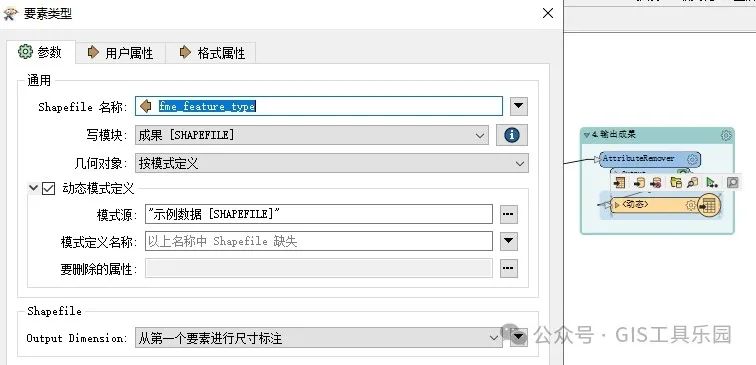
图7 输出成果
5.模板的使用
在使用模板时,选择源shapefile数据、输出目录等参数,然后点击运行即可。
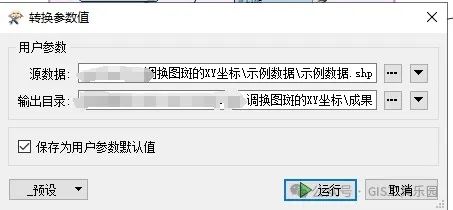
图8 运行选项
☛ FME系列视频教程推荐 ☚
视频讲解及模板下载☛ :【视频教程】14.批量调换图斑的X、Y坐标
三、总结
本案例介绍了使用FME实现一键批量调换图斑的X、Y坐标,并且调换X、Y坐标后,图斑属性表保持不变的思路方法,其他的几何类型,比如点、线等,进行X、Y坐标调换解决的思路方法也是相同的,可以参考使用修改。关注薇信工众号:“GIS工具乐园”,回复“FME”,获取模板及示例数据下载链接。
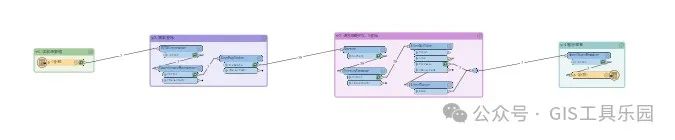
图9 总体流程

























 1万+
1万+

 被折叠的 条评论
为什么被折叠?
被折叠的 条评论
为什么被折叠?










